CAD常用功能:填充命令HATCH
命令介绍:使用实体填充、填充图案或者渐变填充来进行封闭区域或者选定对象的填充。
填充快捷键为H,也可以直接点击工具栏的按钮执行此命令。
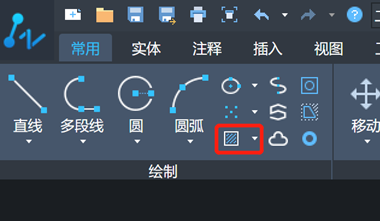
主要的填充三要素为图案、边界、比例,还有热点、原点等。
有多个方法可以选择以指定图案填充的边界。
· 选封闭区域对象。
从设计中心或工具选项板拖动填充图案到封闭区域。
· 指定对象封闭区域中的点。
· 利用 -HATCH 绘图选项指定边界点。
下图会话框可以看到填充有很多参数,但是通常只需设置图案以及比例,有特殊需求时才需要去调整别的参数。
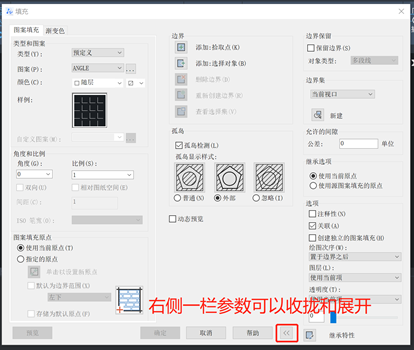
下面来看看一些参数的作用,在CAD帮助中也可以找得到。
类型和图案:指定填充类型和图案。
1,类型:选择填充图案的样式类型。可选择的类型包括:“预定义”、“用户定义”、“自定义”。系统默认预设为“预定义”。
2,图案:选择“预定义”图案类型后,列出可用的预定义图案。下拉列表中将列出最近使用的六个用户预定义图案。此时选定的图案将存储在 HPNAME 系统变量中。
用户还可通过后面的 [...] 按钮开启“填充图案选项板”对话框,从中查看所有预定义图案的预览图像,并选择需要的图案来进行填充。
3,颜色:在选定图案之后,可在此选择图案的颜色和背景色。选择“无”可关闭背景色。
4,样例:在选定图案之后,可在此显示选定图案的预览图像。
单击显示的“样例”可开启“填充图案选项板”对话框,从中查看所有预定义图案的预览图像,并选择需要的图案来进行填充。若用户选择的是 SOLID 图案,用户可在该处为图案选择各种颜色。
5,自定义图案:列出所有可用的自定义图案。下拉列表顶部将显示最近使用的六个自定义图案。选定图案的名称存储在 HPNAME 系统变量中。
同时,用户可还通过该下拉列表后面的 [...] 按钮开启“填充图案选项板”对话框,从中查看所有自定义图案的预览图像,并选择需要的自定义图案。
注意 只有将“类型”设置为“自定义”,此选项才可用。
角度和比例:为选择的填充图案指定角度和比例。
1,角度:设置填充时图案的倾斜角度。
该设置保存在系统变量 HPANG 中。
2,比例:设置图案填充的比例系数。
该设置保存在系统变量 HPSCALE 中。
注意 只有将“类型”设置为“预定义”或“自定义”,此选项才可用。
3,双向:勾选此项,在填充时,将绘制与原来的直线成 90 度角的第二组直线,构成交叉线。
该设置保存在系统变量 HPDOUBLE 中。
注意 只有将“类型”设置为“用户定义”,此选项才可用。
4,相对图纸空间:勾选此项,将相对于图纸空间单位缩放填充图案。该选项的使用,可以很方便的以适合于布局的比例显示填充图案。
注意 该选项仅适用于布局。
5,间距:指定用户自定义图案图样的线与线之间的距离。
该设置保存在系统变量 HPSPACE 中。
注意 只有将“类型”设置为“用户定义”,此选项才可用。
6,ISO笔宽:基于用户所选的笔宽来确定 ISO 预定义的图样的比例。
注意 只有将“类型”设置为“预定义”,并在“图案”中选择一种已定义的 ISO 图案,此选项才可用。
推荐阅读:CAD软件
推荐阅读:CAD下载
·定档6.27!中望2024年度产品发布会将在广州举行,诚邀预约观看直播2024-06-17
·中望软件“出海”20年:代表中国工软征战世界2024-04-30
·2024中望教育渠道合作伙伴大会成功举办,开启工软人才培养新征程2024-03-29
·中望将亮相2024汉诺威工业博览会,让世界看见中国工业2024-03-21
·中望携手鸿蒙生态,共创国产工业软件生态新格局2024-03-21
·中国厂商第一!IDC权威发布:中望软件领跑国产CAD软件市场2024-03-20
·荣耀封顶!中望软件总部大厦即将载梦启航2024-02-02
·加码安全:中望信创引领自然资源行业技术创新与方案升级2024-01-03
·玩趣3D:如何应用中望3D,快速设计基站天线传动螺杆?2022-02-10
·趣玩3D:使用中望3D设计车顶帐篷,为户外休闲增添新装备2021-11-25
·现代与历史的碰撞:阿根廷学生应用中望3D,技术重现达·芬奇“飞碟”坦克原型2021-09-26
·我的珠宝人生:西班牙设计师用中望3D设计华美珠宝2021-09-26
·9个小妙招,切换至中望CAD竟可以如此顺畅快速 2021-09-06
·原来插头是这样设计的,看完你学会了吗?2021-09-06
·玩趣3D:如何使用中望3D设计光学反光碗2021-09-01
·玩趣3D:如何巧用中望3D 2022新功能,设计专属相机?2021-08-10
·CAD忽略块的重复定义2016-04-01
·在CAD里面给椭圆标注半径的方法2018-08-29
·CAD工具栏背景颜色怎样更改?2022-04-01
·CAD如何将裁剪边界隐藏掉2021-06-09
·CAD如何绘制倒角矩形?2022-04-13
·CAD绘制小管道实体教程2018-11-01
·CAD对齐ALIGN命令2021-05-20
·CAD怎么绘制圆角2018-04-26














